
Joseph Goodman
0
1640
369
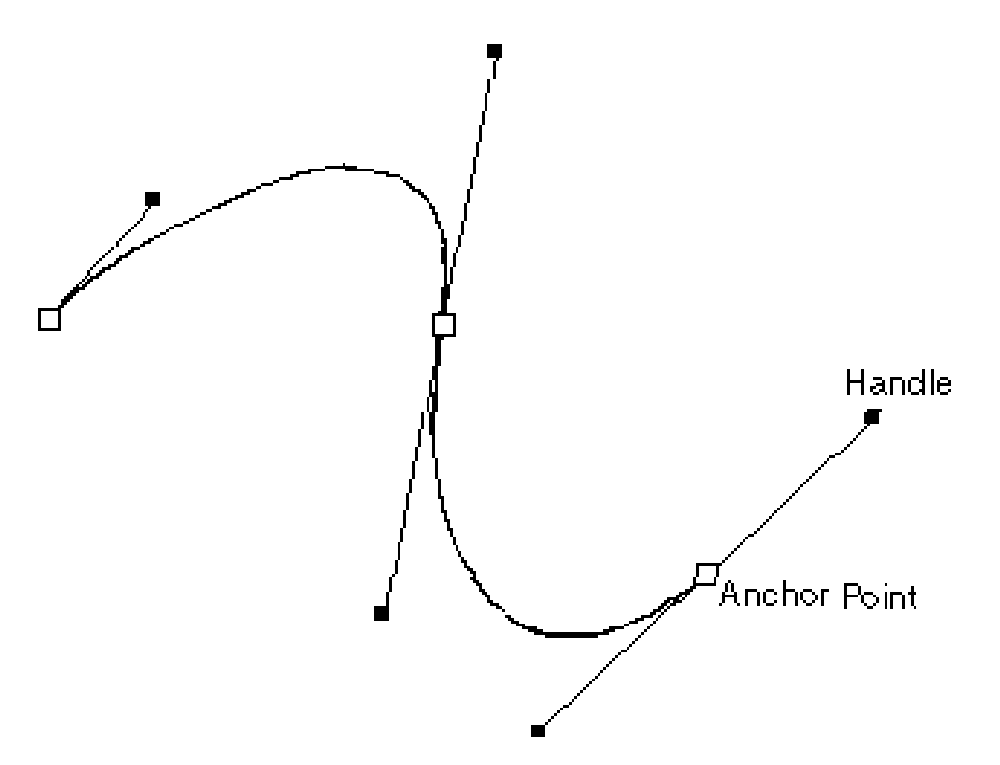 Dobrý večer, dámy a pánové,
Dobrý večer, dámy a pánové,
Dovolte mi, abych se znovu představil, jmenuji se Mike, také (doufejme) známý v online komunitě jako Commodore 64 nebo C64 zkrátka. Posledních 12 let jsem strávil od Photoshopu 5.5 zkoumáním mnoha oblastí tohoto jádra stravy grafického návrháře. Kromě obvyklého množství funkcí nabízí Photoshop nástroje pro kohokoli od začínajícího fotografa až po astronoma.
V průběhu let jsem Photoshop věděl, že je extrémně silný v cestující aréně. Nástroj pro procházení nebo nástroj pro pero může být velmi dobře nejúčinnějším nástrojem v arzenálu Adobe, a to hlavně kvůli jeho původům.
Tuto lekci historie si ponechám stručnou: Myšlenka za nástrojem pero nebo méně obyčejně známá jako nástroj Bezier (na obrázku výše) je, že geometrické konstanty lze použít k vytvoření plynulých, zakřivených čar a návrhů. Bylo to díky tomuto nástroji, který vyvinul Pierre BÃ Bzier v roce 1962 a poté byl uveden do práce v automobilovém průmyslu, došlo spíše k příchodu křivolakých a hladkých vozů než k Caprice Classics dne. Rychlý posun vpřed do roku 2009 - Adobe zavedl Beziersovy matematické principy v mnoha jeho předchozích verzích Photoshopu a Illustratoru až do současnosti.
Nástroj pero používám především k rychlému, hladkému a profilovanému vystřihování všeho, od modelu bikin s vlasy vlajícími ve větru až po strom s množstvím větví (v kombinaci s některými barevně specifickými výběry).
Dnes se soustředíme na to, abychom z jeho pozadí vyrazili jednoduchý objekt, řekněme čerstvě nakrájenou oranžovou barvu se stíny na bílém povrchu:

Nejprve musíme určit několik klíčových funkcí, kterým budeme muset při cestě věnovat pozornost. Nejprve základní stín a odraz stínu na skutečné pomeranče. Odstraníme základní stín a prozatím ponecháme odraz stínů na oranžové.
Za druhé, pojďme si vybrat náš nástroj pero (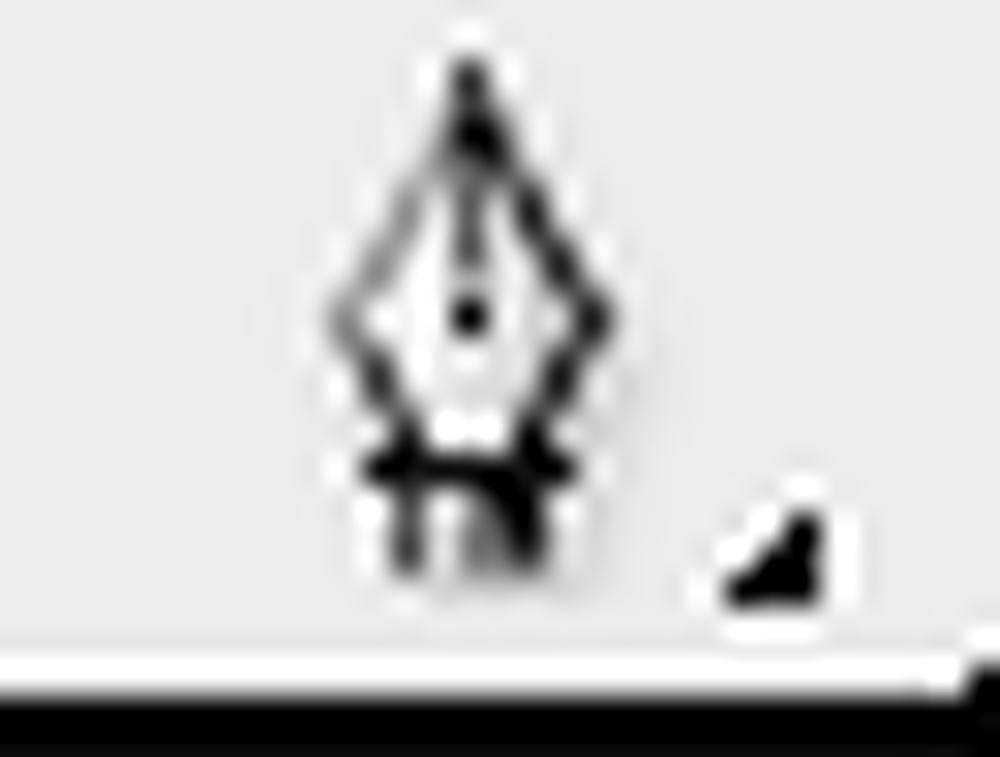 ).
).
Musíme ověřit, zda je nástroj pero nastaven správně na to, co děláme - obrázek níže ukazuje, jak by měly být nastaveny možnosti nástroje pero:

Nyní začneme cestovat. Obvykle rád začínám na místě, kde se dva kruhovité tvary setkávají v drsném ostrém úhlu. V tomto případě je to nahoře. Klikněte tam, jak je znázorněno, abyste vytvořili první kotevní bod.
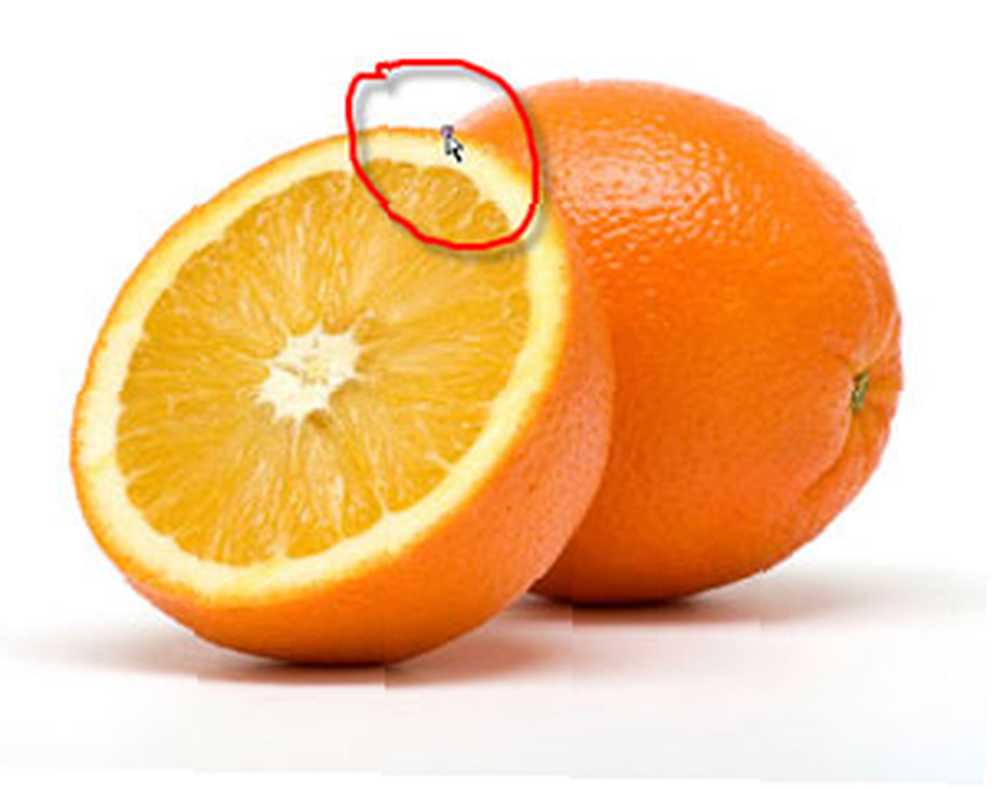
Dále sledujte (očima) po pravé straně po obvodu pomeranče. Protože oranžová není dokonalým kruhem, sledujte, dokud neuvidíte v hladkosti kruhu nějaký chvění, v tomto případě je to blízko stonku..
Kliknutím a podržením levého tlačítka myši, kde vidíte chvění, vytvořte další kotevní bod a zatáhněte za úchyt, který vytvoří, abyste manipulovali s výslednou cestou tak, aby přesně přiléhala kolem tvaru oranžové, jak je znázorněno vlevo. Nebojte se vzít nástroj mimo bílou pracovní plochu. Nyní můžete uvolnit tlačítko myši.
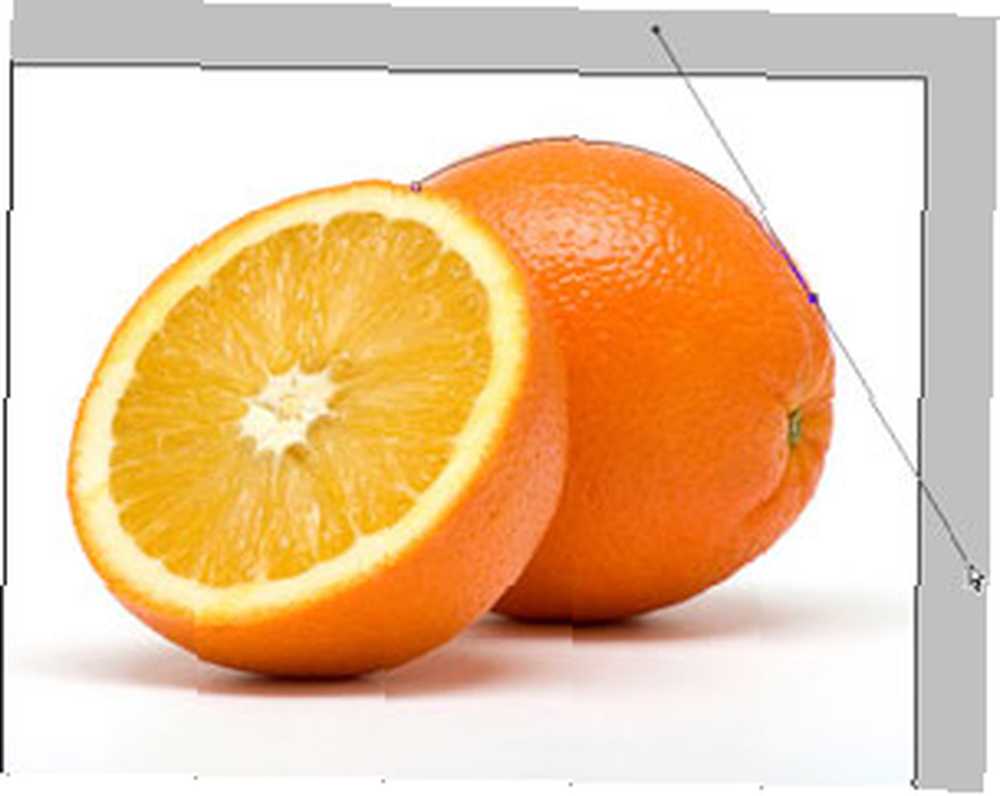
V dalším kroku, zatímco držíte stisknutou klávesu Alt, uchopte (klikněte a podržte) držadlo, které se rozprostírá ve směru, kterým se pohybujete pomocí nástroje pro směrování (ve směru hodinových ručiček), v tomto případě držadlo vpravo dole. Přetáhněte tento úchyt do počátku kotevního bodu, jak je znázorněno, a uvolněte jej. Právě jste vytvořili svou první cestu!
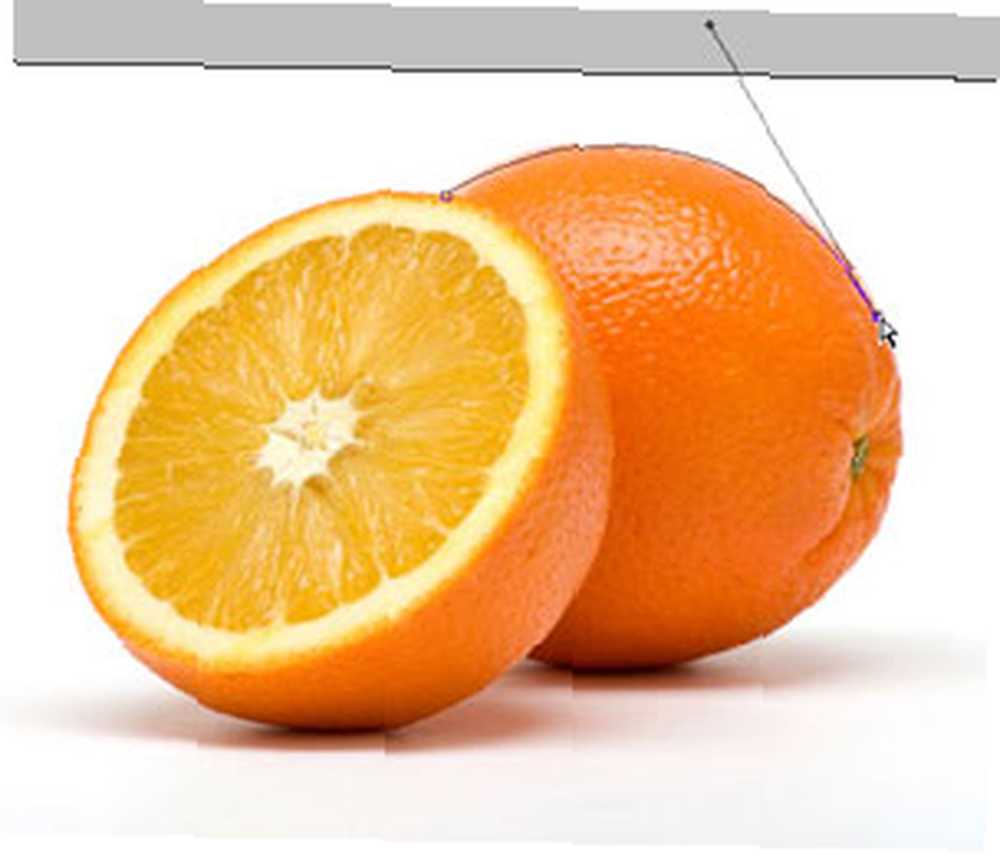
Poznámka: Nástroj Bezier je schopen vytvářet pouze částečné kruhy s každou dvojicí bodů cesty. Cokoli více než čtvrtkruhu bude vyžadovat další pár kotevních bodů, protože se stane oválným, čímž dojde ke ztrátě jeho zaoblenosti.
Pokračujte v těchto 3 krocích a přitom pohodlně sledujte pomeranče. Dbejte na to, abyste své kotevní body příliš neroztírali.
Jakmile se vydáte kolem pomerančů, dejte pozor, abyste ze své cesty vyloučili stín stínu, jak je znázorněno. Zavřete cestu jednoduchým kliknutím a přidržením bodu cesty, kde jste poprvé začínali, jak je znázorněno, a zároveň vytáhněte držadlo ven, dokud není dosaženo požadovaného konečného tvaru..
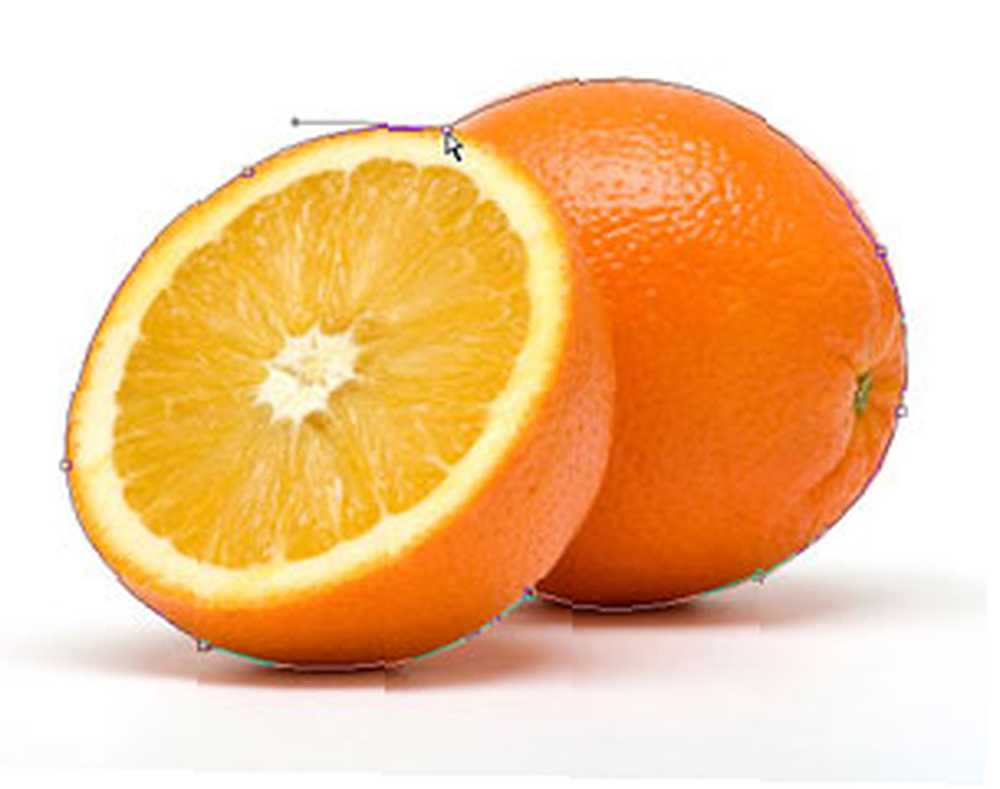
Nyní máte dokončenou cestu. Tuto cestu můžete použít k vytvoření výřezu pomocí panelu cest vedle panelu vrstev a zároveň vyřadit stín, který byl tomuto obrázku dříve dán..
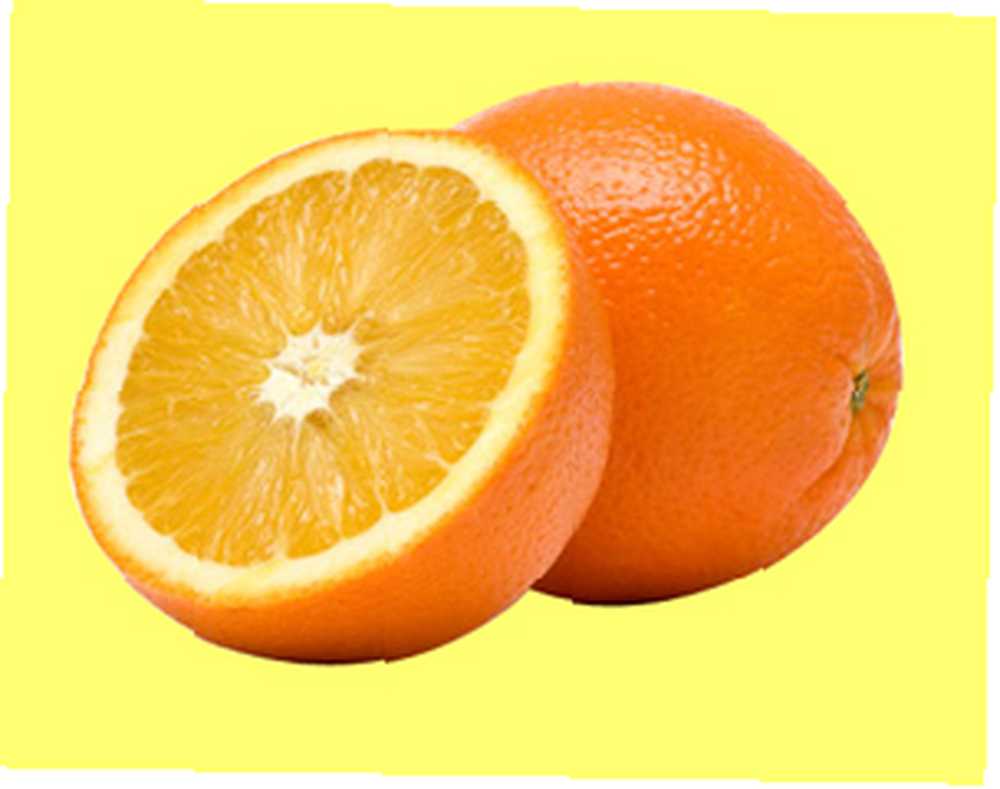
Chcete-li potlačit stíny zbývající na samotných pomerančích, musíte jednoduše chytit dodge nástroj za asi 10% a začít lehce otírat temné oblasti na dně, dokud není oblast pěkně oranžová. Kromě toho si můžete také vytvořit svůj vlastní stín a směr osvětlení, protože vyřadíte původní stín a nyní k němu máte vrstvu se skutečným tvarem.
Doufám, že to pomůže všem aspirujícím Photoshopperům tam začít ponořit se trochu hlouběji do pravomocí Photoshopu. Díky za čtení lidí.
Máte otázky? Vložte je do komentářů. Máte komentáře? Vložte je do komentářů. Vidíte nějaké rozpory mezi Gimpem a Photoshopem? Vložte je do komentářů.
Pokud jste ve Photoshopu nováčkem, nezapomeňte si stáhnout Průvodce Idiotem do Photoshopu.











